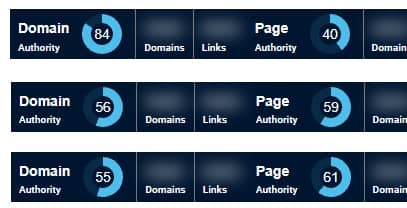ブログでアクセスを集めるために重要となるのがライバルチェック。
つまり、他のブログの記事はどれほど強いのかを確認することですが、今回紹介するのは、簡単にライバルの強さが見れる「MozBar」です。
このツールを使うとライバルとなる記事の強さが検索結果の一覧に数値で表示され、「あるキーワード」を狙う時に事前に「このぐらいの強さの記事が並んでいるところかな」と判断基準の1つにできますね。
では早速このツールを取り入れて、簡単にライバルチェックしてみましょう!
MozBarを導入する
MozBarとはSEOサイトとして有名なMozが無料提供しているツール。グーグルクローム(ブラウザ)の拡張機能の1つとして簡単に導入できます。
使用するブラウザは「グーグルクローム」限定になるため、グーグルクロームを使ってない人は以下からインストールしてみてください。
- グーグルクロームについては以下参照
ブラウザのおすすめはGoogle Chrome!
ではグーグルクロームを使って以下の操作を進めましょう。
行う操作は以下たった2つだけ。
- 1)グーグルクロームの拡張機能の追加
- 2)Mozへの登録
どちらも数分レベルで簡単に終わります。
まず1の拡張機能の追加から。
グーグルクロームの拡張機能の追加
まずChromeのウエブストアにアクセスして、そこで拡張機能の追加を行います。
Chromeウエブストア – MozBarのページにアクセス!
↓↓↓↓↓↓
ChromeウェブストアにあるMozBarのページが表示されます。
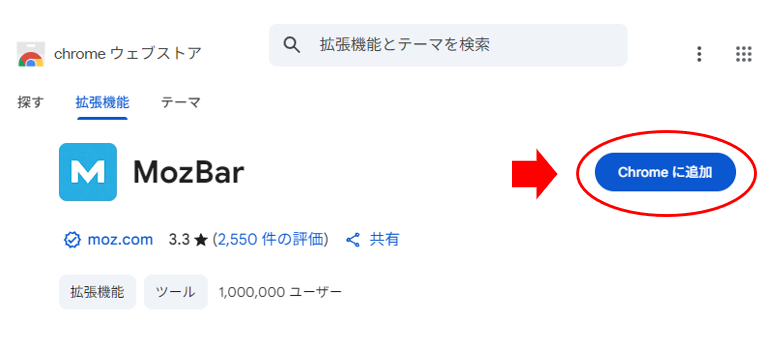
「Chromeに追加」をクリック!
↓↓↓↓↓↓
「MozBar」追加確認のウインドウが表示されます。
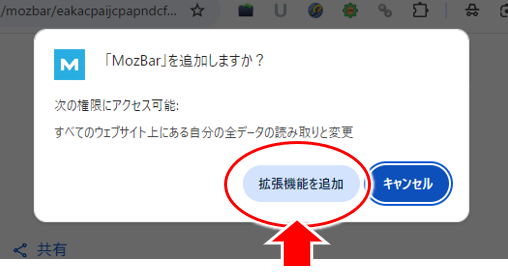
「拡張機能を追加」をクリック!
↓↓↓↓↓↓
これで「MozBar」が追加されました。
ツールバーに常に表示
拡張機能を追加した後、
操作しやすいように、ツールバーに常に表示されるようにしておきます。
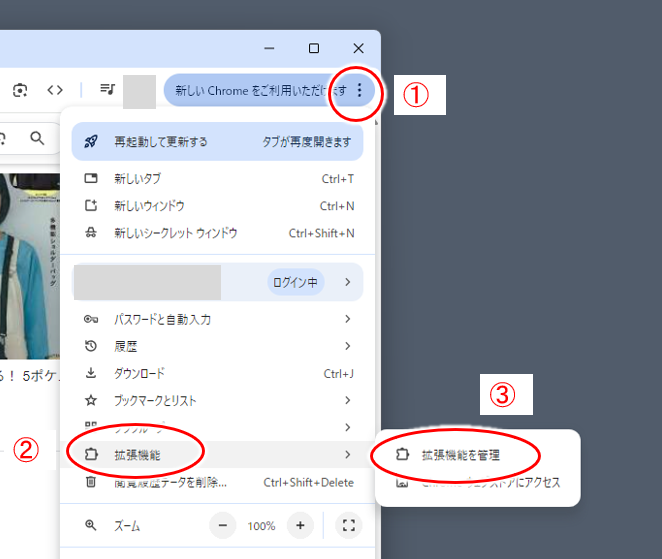
- ①:ブラウザの右上にある「メニューアイコン」をクリック
- ②:「拡張機能」を選択
- ③:「拡張機能を管理」をクリック
↓↓↓↓↓↓
拡張機能が一覧で表示されるので、
その中から「MozBar」を探し、「詳細」をクリック!
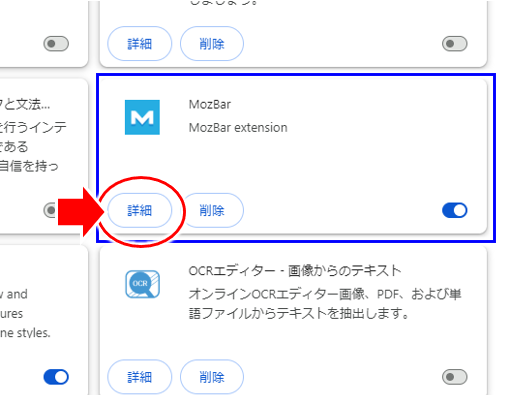
↓↓↓↓↓↓
設定内容が表示されるので、
その中にある「ツールバーに固定する」をONにしておきましょう。
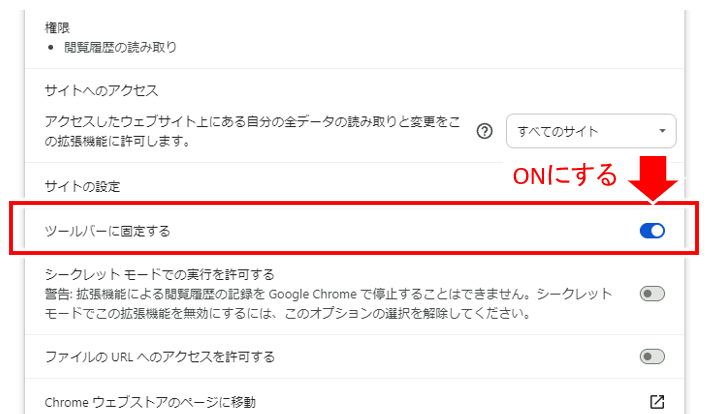
設定とMozへの登録
続いてMozBarの設定とMozへの登録です。
MozBarをインストールしてもMozへログインしてないと実際の表示がされない(ライバルチェックができない)、ということから、Mozのアカウントを作ってログインしておきます。
まずは拡張機能のアイコンをクリックして
設定画面を開きます。
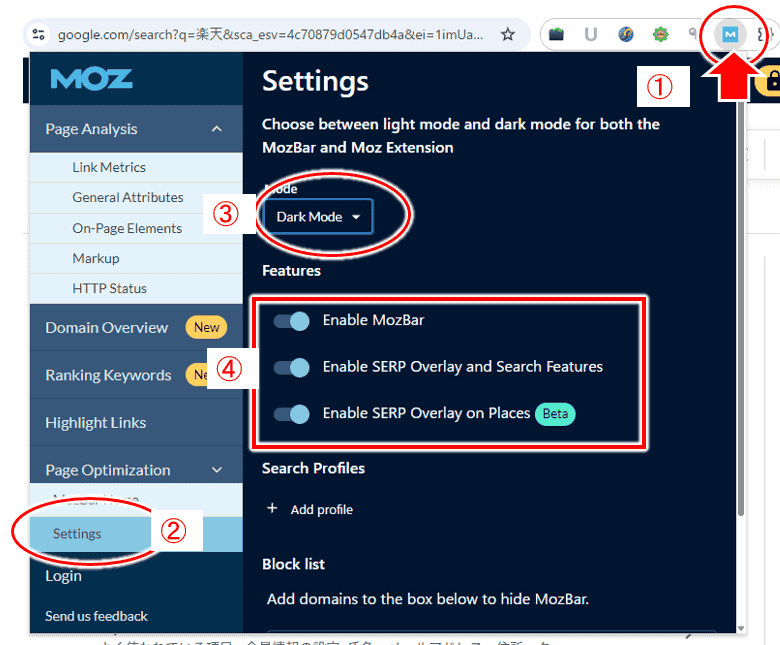
- ①:MozBarのアイコンをクリック
- ②:「Settings」を選択
- ③:分かりやすいように「DarkMode」にしておく
- ④:3つともONにしておく
- Enable MozBar:MozBarの有効化
- Enable SERP Overlay and Search Features:検索結果のページにSEO情報(DAやPAなど)が表示されるようになる
- Enable SERP Overlay on Places:ローカル検索結果(地図や店舗情報など)にもSEO関連情報が表示されるようになる
↓↓↓↓↓↓
その後Googleでなにか検索してみる。
以下は例として「楽天」を検索。
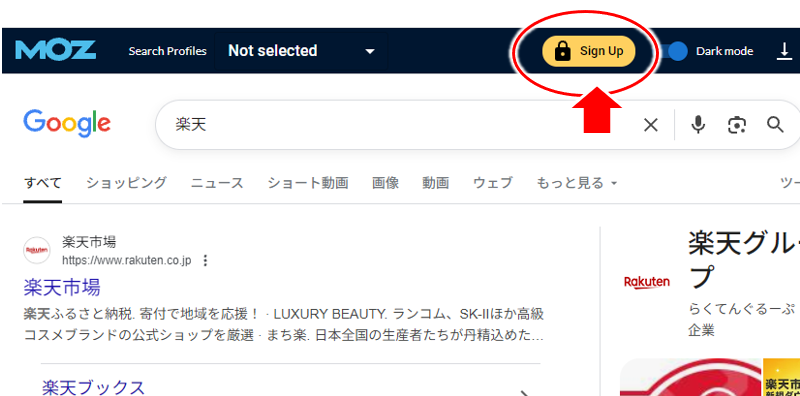
上段(または下段)にある「Sign Up」(登録)をクリック!
↓↓↓↓↓↓
Moz Community への登録画面になります。
メールアドレスなど順次入力していきます。
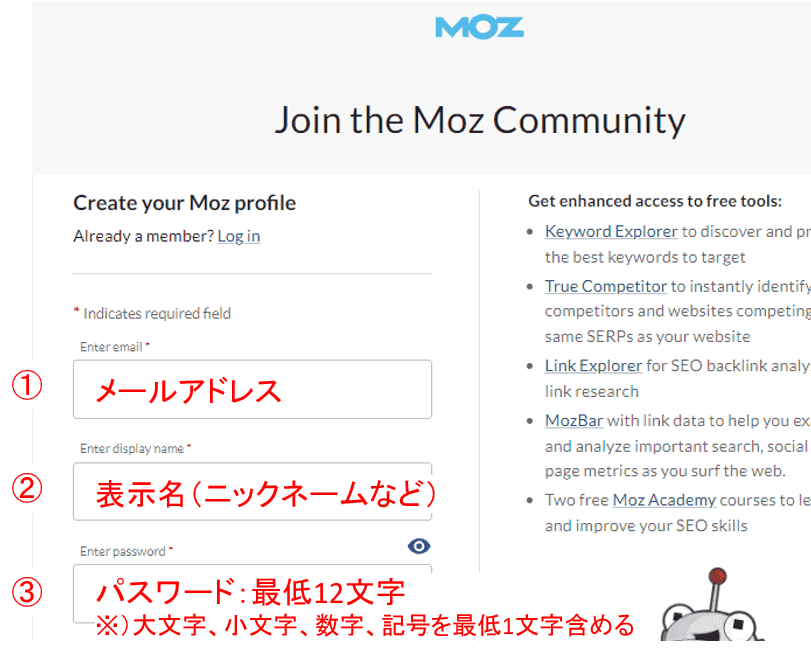
- ①:受信できるメールアドレス(あとでメールが来て、リンクをクリックして確定となる)
- ②:表示名(なんでもOK)
- ③:パスワードを入力:最低12文字で、大文字、小文字、数字、記号を最低1文字は含めること
※)登録したメールアドレス、パスワードは忘れないよう、しっかりメモしておきましょう。
↓↓↓↓↓↓
続いて、業種や会社の規模などを選択します。
(難しく考えずにササッと選んでいく)
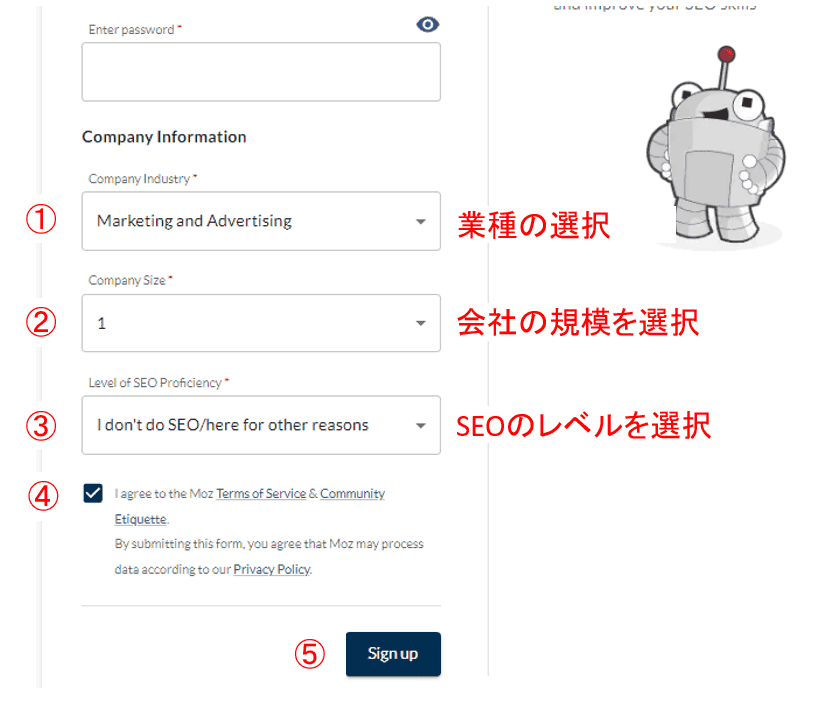
- ①:業種の選択
- ②:会社の規模(人数)を選択
- ③:SEOをどれほど活用しているかの選択
- ④:利用規約②チェックを入れる
- ⑤:「Sign up」(登録)をクリック!
↓↓↓↓↓↓
「あと少し!」メッセージが表示されます。
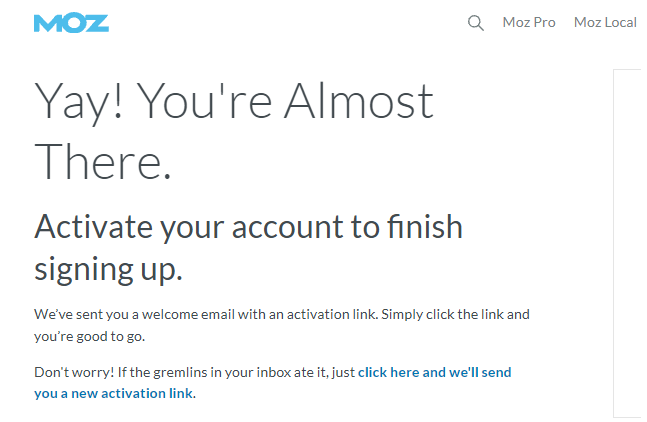
この後、登録したメールアドレス宛に確認が来るので
「この画面はこのまま」にして、しばらく待ちましょう。
※)メールが来ない場合には、迷惑メールボックスを確認しつつ、それでもない場合には、上の画面の最下段「click here and we'll send you a new acitivation link」をクリックすると、メールを再送してくれるので試してみてください。
↓↓↓↓↓↓
「Please activate your Moz account」(アカウントを有効にしてください)というメールの案内が来ます。
「Activate Your Account」をクリック!
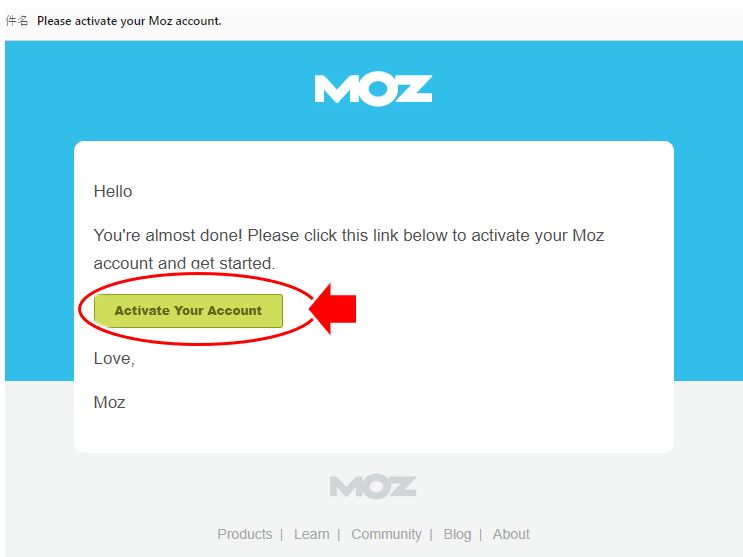
↓↓↓↓↓↓
以下のようにMOZの公式サイトが表示されれば、
アカウントの登録も完了です。
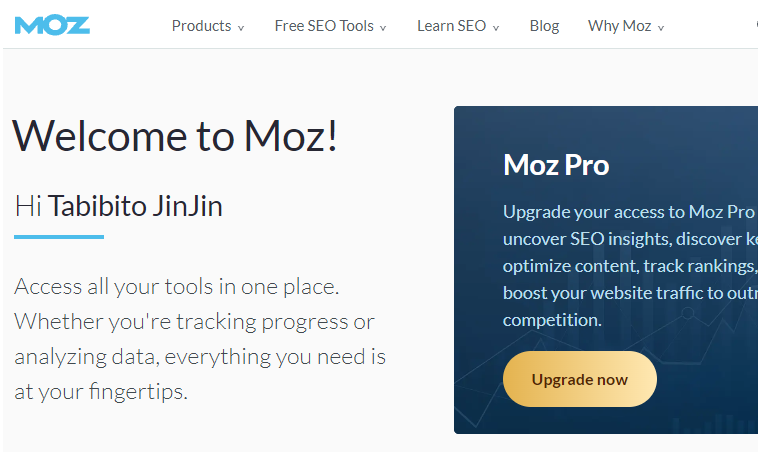
以上でMozへの登録も完了。
公式サイトは閉じてOKです。
これですでにMOZにログインしている状態となり、
拡張機能が使えるようになってます。
MozBarの使い方
では実際に「MozBar」を使ってみます。
使い方は至って簡単。
設定を確認
MOZの拡張機能が使えるようになると、
設定の中に「DA mode」というのが表示されるので、これもONしておきましょう。
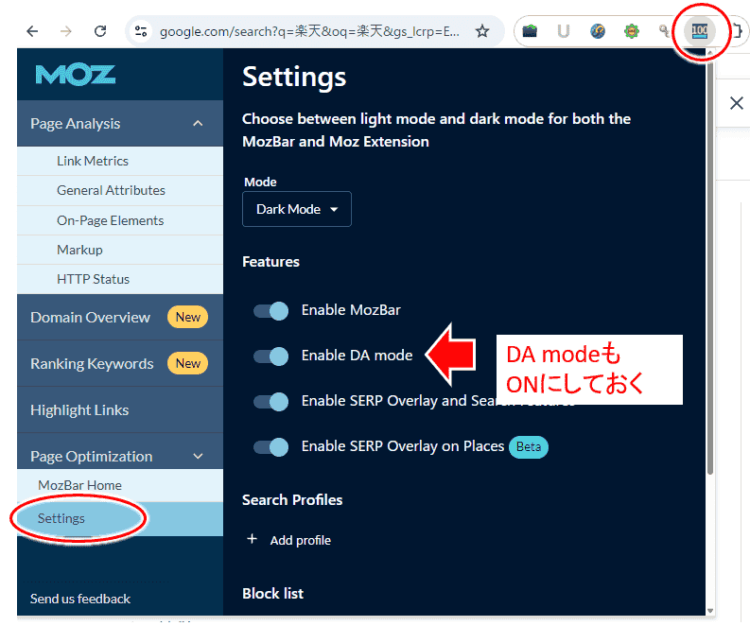
MozBarの見方
実際Googleで何かしら検索してみてみます。
ここでは例として「タイ 旅行 おすすめ」で検索した結果ですが、
以下のように、検索結果の各々に MozBarが表示されます。
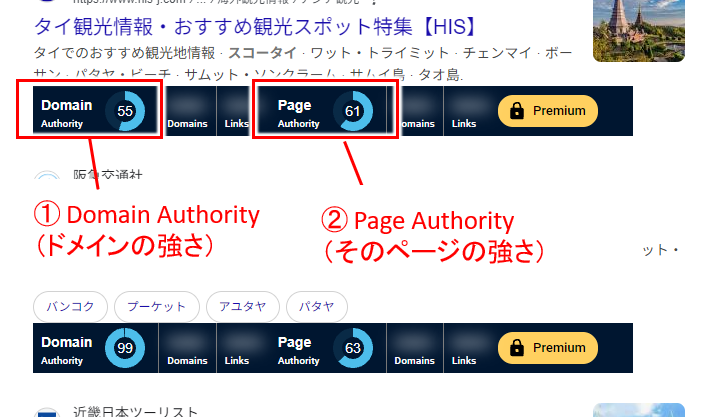
数字が表示されますが、各々以下の意味になります。
- ①「Domain Authrity」:そのページのあるドメインの強さ
(DAと呼ばれる) - ②「Page Authority」:そのページの強さ
(PAと呼ばれる)
ここで、ライバルチェックに重要となる「Page Authority」(PA)について詳しく見ておきます。
Page Authority の詳細
「Page Authority」(ページオーソリティ)は「そのページの強さを数値化したもの」。
「Authority」が権威という意味から「そのページの権威性を表す」と言われますが、そのページがどのようなサイトからリンクされているかを見て数値化されてます
この数値が高いほど、そのページは強いし、低ければそうでもない、という見方ができるんですね。
ただ、これはあくまでMozというサービスが独自の計算で数値化したものであり、Googleが曽於数値を使っているというものではありません。
実際、検索結果で表示されるPAの数値を見れば分かりますが、PAの高い順に並んでいるか、といえばそうでもないのがわかると思います。
グーグルの評価(検索順位)とMOZの数値は必ずしも一致しているわけではないことから、
「あぁ、このキーワードで検索結果の1ページ目に表示されるには、大体このくらいのPAなんだな」
ぐらいな感じの「目安として見る」のが良いですね。
このPA(Page Authority)を基準にした見方としては、経験的には以下のようになるでしょうか。(あくまで感覚の世界)
- 1)PA10以下が結構ある
- 全然勝てる!
- 50記事書いている間に上位に行くのでは?
- 2)PA11~20以下が結構ある
- ちょっとがんばれが勝てる!
- 100記事書いている間に上位に行くのでは?
- 3)PA20~30以下が結構ある
- ちょっと手ごわいぞ
- 強そうなライバルがいるが頑張り次第
- 4)PA30以上で埋まってる
- 手ごわい!
- 他に良いネタがあれば避けたほうが良いかも
PAの実践的活用法
これらの見方は「あくまで参考」としてとらえてもらえれば良いですが、実際使っている間に数値の感覚が分かってくると思います。
ブログの実践に活用するには、
- 1)これまで自ブログ/サイトで投稿した記事の検索順位とPA
- 2)その検索結果の一覧に表示されるライバル記事のPA
この2つを見比べることで、自分が運営しているブログ/サイトでは、どのぐらいの数値が並んでいるところなら勝てそうか、の判断材料にしていくと良いですね。
「あくまで目安」としての参考であり、数値にとらわれすぎずに「ここは大変そうなところだな」と思っても、試しに狙ってみる気持ちは忘れない方が良いです。
あくまで1つの判断基準に使っていきましょう。
使用上の注意点
MozBarが表示がされない場合
この拡張機能では、ある程度の日数が経つと自動でログアウトしていて「あれ?MozBarが表示されない」ということがあります。
そんなときには、普通に改めてログインすればよいですね。
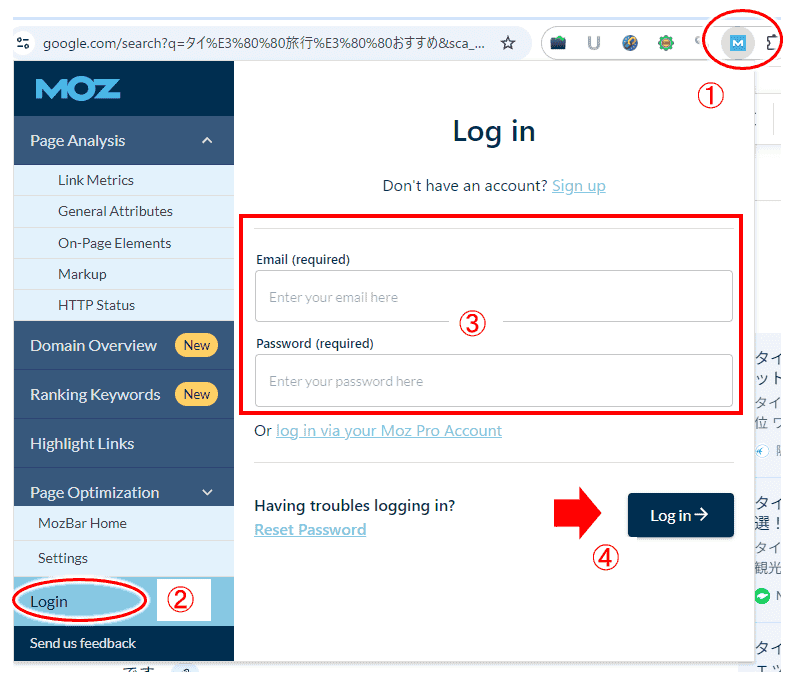
- ①:「MozBar」のアイコンをクリック
- ②:「Login」メニューをクリック
- ③:登録したメールアドレス、パスワードを入力
- ④:「Log in」ボタンをクリック
MozBarが邪魔な場合
MozBarが他のメニューを隠してしまうことがあります。
(ワードプレスでは上段メニューなど)
そうした場合には、右上にある①「Dock to bottom」をクリックすると、画面下に移動してくれます。
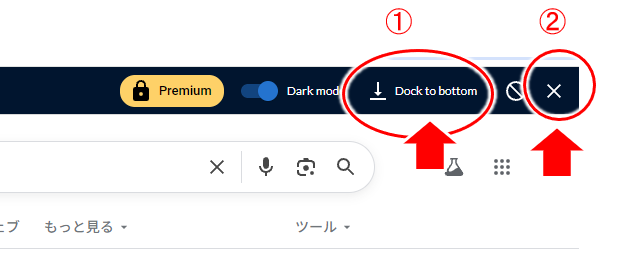
また②「×」で非表示にできますね。
(再び表示したい場合には設定からONをすればOK)
OFFしておきたい場合
MozBarの機能をONにしていると、
ブラウザの表示スピードが結構落ちる場合があるようです。
それ以外にも、MozBarで数値を調べる必要がない場合には、機能をOFFにしておくのが良さそうです。
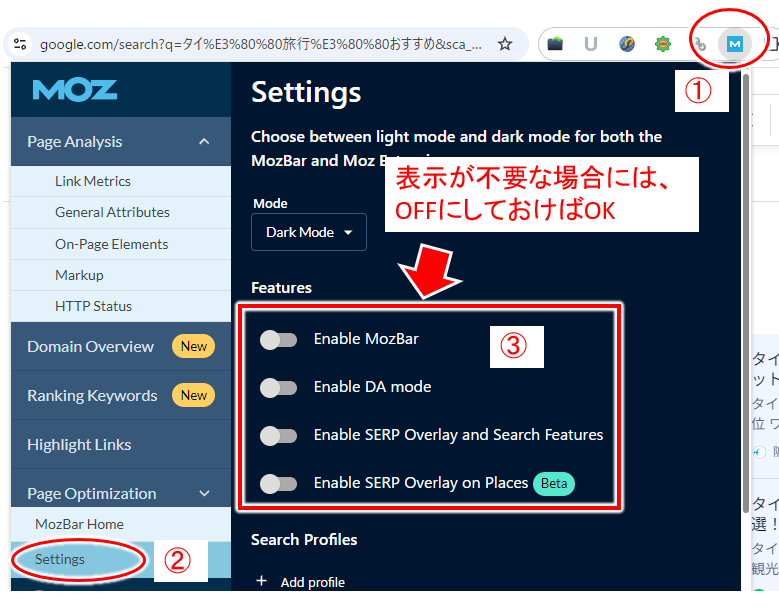
今回のポイント
MozBarでライバル記事の強さが見え、数字で比べられると非常に便利です。
ただ表示される数値は、グーグルの検索順位と同じような傾向は出てると思いますが、完全に一致しているわけではありません。
あくまで「大体の目安」として数値を見つつ、自サイトの記事がどのような数値であり、検索順位の何位に入り、その前後の記事の数値はどうなっているのかを見て、数値をどのような感覚で見ればよいか、掴んでいきましょう。
またネットビジネスで収入を上げて行きたい、ブログやサイトの収益化を順を追って知りたい、という場合には、以下のメルマガにもぜひ登録してみてくださいね。